Guida all installazione di VIA / JMicron RAID
|
|
|
- Linda Fontana
- 8 anni fa
- Visualizzazioni
Transcript
1 Guida all installazione di VIA / JMicron RAID 1. Introduzione alla Guida all installazione di RAID VIA / JMicron Guida all installazione di VIA RAID Guida all installazione di VIA BIOS RAID Introduzione al RAID Precauzioni sulla configurazione RAID Utilità di configurazione BIOS Accedere all utilità di configurazione BIOS Creazione di un Disk Array Eliminare il Disk Array Selezionare l Array d avvio Guida all installazione di VIA Windows RAID Creazione di un Disk Array Eliminare il Disk Array Controllo di tutti i dischi Verificare il Mirror Disk Sincronizzare il Mirror Disk Rilevamento degli errori del disco Duplicare il RAID 1 in condizioni critiche Ricostruire il RAID 1 corrotto. 15 1
2 3. Guida all installazione di JMicron RAID Guida all installazione di JMicron BIOS RAID Utilità di configurazione BIOS Accedere all utilità di configurazione BIOS Creare unità disco RAID Eliminare unità disco RAID Riportare le unità HDD a non-raid Risolvere i conflitti del Mirror Ricostruire l unità Mirror Guida all installazione di JMicron Windows RAID Creare il RA ID Creare il RAID da dischi esistenti Eliminare il RAID Ricostruire il RAID Sincronizzazione automatica del RAID 27 2
3 1. Introduzione alla Guida all installazione di VIA / JMicron RAID Questa scheda madre è dotata di 2 connettori SATA supportati dal Chipset Southbridge VIA VT8237A, che supportano le funzioni RAID (RAID 0, RAID 1, JBOD), e di 2 connettori SATAII supportati dal Chipset JMicron JMB363, che supportano le funzioni RAID (RAID 0, RAID 1, JBOD). Per creare RAID con due unità HDD, collegare simultaneamente le due unità HDD ai connettori VIA SATA (neri) oppure ai connettori JMicron SATAII (rossi). Se si collegano due unità HDD ai connettori VIA SATA, e si pianifica di configurare le funzioni RAID, fare riferimento alla sezione della Guida all istallazione dedicata a VIA RAID, che include la guida all installazione di VIA BIOS/Windows RAID. Se si collegano due unità HDD ai connettori JMicron SATAII, e si pianifica di configurare le funzioni RAID, fare riferimento alla sezione della Guida all istallazione dedicata al JMicron RAID, che include la guida all installazione di JMicron BIOS/Windows RAID. Per configurare correttamente le funzioni RAID di questa scheda madre, leggere questa guida all installazione ed attenersi accuratamente alle procedure d installazione. Fare riferimento al seguente schema della scheda madre per individuare la posizione dei connettori SATA (neri) e SATAII (rossi), prima di configurare le funzioni RAID. Connettori JMicron SATAII (Rossi) Connettori VIA SATA (Neri) Si prega di notare che, se si collega una unità HDD al connettore SATA e l altra unità HDD al connettore SATAII, non sarà possibile creare il RAID. 2. Guida all installazione di VIA RAID Se si collegano due unità HDD ai connettori VIA SATA, e si pianifica di configurare le funzioni RAID, fare riferimento alla sezione della Guida all istallazione dedicata a VIA RAID, che include la guida all installazione di VIA Windows RAID. 2.1 Guida all installazione di VIA BIOS RAID Nell ambiente BIOS è consentito configurare le funzioni RAID. 3
4 2.1.1 Introduzione al RAID Il Chipset Southbridge VIA VT8237A integra il controller RAID che supporta le funzioni RAID 0, RAID 1 e JBOD su due canali SATA indipendenti. Questa sezione introduce le nozioni di base del RAID. RAID Il termine RAID sta per Redundant Array of Independent Disks, che è un metodo di combinazione di due o più dischi in una singola unità logica. Per ottenere le prestazioni ottimali, installare due dischi identici dello stesso modello e della stessa capacità quando si crea un RAID. RAID 0 (Striping dei dati) Il RAID 0 è chiamato Data Striping; lo Striping dei dati ottimizza due unità disco identiche per leggere e scrivere dati in stack intercalati (interleaved) paralleli. Migliora l accesso dei dati e l archiviazione perché raddoppia la velocità di trasferimento dei dati di un singolo disco, mentre gli altri due eseguono lo stesso lavoro come una unità singola con una velocità di trasferimento dei dati sostenuta. AVVISO! Sebbene la funzione RAID 0 può migliorare le prestazioni d accesso, non fornisce alcuna tolleranza agli errori. Il collegamento a caldo (Hot Plug) di qualsiasi unità HDD di RAID 0 provocherà la corruzione o la perdita dei dati. RAID 1 (Mirroring dei dati) RAID 1 è chiamato Data Mirroring; il Mirroring dei dati esegue un immagine identica dei dati di una unità e la conserva in una seconda unità. Fornisce la protezione dei dati e migliora la tolleranza agli errori dell intero sistema perché, in caso di guasto, il software di gestione del Disk Array indirizzerà tutte le applicazioni al disco integro che contiene una copia completa dei dati del disco corrotto. JBOD (Spanning) Lo Spanning del Disk Array Spanning è uguale alla somma di tutte le unità. Lo Spanning archivia i dati in una unità finché è piena, quindi procede ad archiviare i file sull unità successiva del Disk Array. Quando qualsiasi disco si guasta, l intero Disk Array ne è influenzato. JBOD non è un vero RAID, e non supporta alcuna tolleranza agli errori Precauzioni sulle configurazioni RAID Utilizzare due nuove unità se si sta creando un RAID 0 (Striping) a scopo di prestazioni. Si raccomanda di usare due unità SATA delle stesse dimensioni. Se si usano unità di dimensioni diverse, il disco di dimensioni più piccole detterà le dimensioni di base d archiviazione per entrambi i dischi. Per esempio: se un disco ha una capacità d archiviazione di 80GB, e l altro di 60GB, la capacità massima d archiviazione dell unità da 80GB diventerà 60GB, e la capacità totale d archiviazione per questo RAID 0 sarà 120GB. 1. Si possono usare due unità nuove, oppure usare una unità esistente ed una nuova per creare un RAID 1 (Mirroring) per la protezione dei dati (l unità nuova deve essere di dimensioni uguali o superiori a quelle dell unità esistente). Se si usano unità di dimensioni diverse, il disco di dimensioni più piccole detterà le dimensioni di base d archiviazione. Per esempio: se un disco ha una capacità d archiviazione di 80GB, e l altro di 60GB, la capacità massima d archiviazione del RAID 1 sarà 60GB. 4
5 2. Verificare lo stato dei dischi prima di iniziare a configurare il nuovo RAID Utilità di configurazione BIOS Accedere all utilità di configurazione del BIOS Dopo avere alimentato il sistema, sullo schermo appaiono le seguenti informazioni. Premere il tasto Tabulazione per accedere all utilità di configurazione del BIOS. L interfaccia principale dell utilità di configurazione del BIOS appare come segue: Creazione di un Disk Array 1. Nell interfaccia principale, usare la freccia su o giù per evidenziare il comando Create Array (Crea Array) e premere <Enter> per richiamare l elenco delle fasi della procedura. 2. Evidenziare Array Mode (Modalità Array) e premere <Enter>; apparirà un elenco di modalità Array. Evidenziare la modalità Array che si vuole creare e poi premere <Enter> per confermare la selezione. 5
6 3. Ci sono due modi per creare un Disk Array. Uno è Auto Setup (Configurazione automatica) e l altro è Select Disk Drives (Selezione unità disco). Selezionare Auto Setup (Configurazione automatica) per consentire al BIOS di selezionare le unità disco e creare automaticamente un Array. Selezionare Select Disk Drives (Selezione unità disco) per selezionare manualmente le unità dell Array. Quando si usa il metodo Select Disk Drives (Selezione unità disco) sarà attivata la colonna Channel (Canale). Evidenziare le unità che si vogliono usare e premere <Enter> per selezionarle. Quando tutte le unità sono state selezionare, premere <Esc> per tornare la menu delle fasi di creazione. Creare il RAID 0 Se nella fase 2 è stata selezionata la voce RAID 0, si può anche selezionare il valore Block Size (Dimensioni blocco) dell Array. Usare le frecce per evidenziare Block Size (Dimensioni blocco) e premere <Enter>. Apparirà un elenco di tutte le dimensioni disponibili. Le dimensioni blocco possono essere impostate con un valore che va da 4K a 64K Byte. Usare le frecce per evidenziare Start Create Process (Avvia procedura di creazione) e premere <Enter>, quindi apparirà un messaggio d avviso. 6
7 Premere Y (Sì) per terminare la creazione, oppure premere N per annullare la creazione. Si prega di notare che i contenuti dei dischi saranno distrutti durante la creazione dell Array. Creare il RAID 1 I dati delle unità disco saranno distrutti se si usa la funzione Auto Setup (Configurazione automatica) per creare il RAID 1. I dati dell unità d origine possono essere conservati se si usa la funzione Select Disk Drives (Selezione unità disco) per selezionare l unità d origine e l unità mirror. Premere Y (Sì) per copiare i dati dell unità d origine sull unità mirror. Ci sono delle limitazioni quando si usa questa funzione. La capacità dell unità mirror deve essere superiore o uguale a quella dell unità d origine; diversamente il RAID 1 non può essere creato ed apparirà un messaggio d errore: Error: mirror s size is smaller than source!!! Press ESC return (Errore: dimensioni mirror inferiori ad origine! Premere ESC per tornare indietro). Se non si vogliono duplicare i dati, i dati dell unità d origine e dell unità mirror saranno distrutti. Creare il JBOD I dati delle unità disco saranno distrutti se si usa la funzione Auto Setup (Configurazione automatica) per creare il JBOD. Tuttavia, si possono conservare i dati della prima unità disco del JBOD se si usa la funzione Select Disk Drives (Selezione unità disco) per selezionare le unità. I dati della prima unità disco saranno conservati, quindi le altre unità del JBOD espanderanno la capacità del primo e diventeranno spazio libero. La funzione Expand Span (JBOD) Array non è disponibile se VT8237A supporta solo 2 porte SATA. 7
8 Eliminare il Disk Array Un RAID specifico che è stato creato può anche essere eliminato. Di seguito sono illustrate le fasi per eliminare un Disk Array. 1. Usare le frecce per evidenziare la voce Delete Array (Elimina Array) nell interfaccia del menu principale, e poi premere <Enter>. La colonna Channel (Canale) sarà attivata. 2. Usare le frecce per evidenziare l unità disco e premere <Enter>. Apparirà un messaggio d avviso. Premere Y (Sì) per eliminare un Array specifico, oppure premere N (No) per annullare. L eliminazione di un Disk Array distruggerà tutti i dati dell Array, fatta eccezione per RAID 1. Quando si elimina il RAID 1, i dati su queste due unità disco saranno conservati e diventeranno due dischi normali Selezionare l Array d avvio Si può selezionare un Disk Array quale dispositivo d avvio se si vuole avviare il sistema operativo da un Array. Il Disk Array d avvio può non essere selezionata se non si vuole avviare il sistema operativo dal Disk Array. Usare le frecce per selezionare la voce Select Boot Disk (Selezione disco d'avvio) e poi premere <Enter>. La colonna Channel (Canale) sarà attivata. Usare le frecce per evidenziare il Disk Array e premere <Enter>. Se si seleziona un Disk Array che il contrassegno d'avvio e poi si premere <Enter>, la sua impostazione d avvio sarà annullata. 2.2 Guida all installazione di VIA Windows RAID Nell ambiente Windows è consentito configurare le funzioni RAID. RAID Software è una utilità software su base Windows con interfaccia grafica 8
9 che mette a disposizione uno strumento di facile utilizzo per configurare e gestire le unità disco o Disk Array collegati al controller VT8237 SATA. Dopo essere stato installato, il software GUI (Graphic User Interface) si avvierà ogni volta che sarà avviato il sistema operativo Windows. Nell area di notifica apparirà l icona ad indicare che il software GUI (Graphic User Interface) è correntemente in esecuzione. Fare doppio clic sull icona per fare apparire l interfaccia principale del software Creazione di un Disk Array 1. Fare clic su uno dei tre pulsanti per creare tipi di versi di Disk Array: RAID 1, Span e RAID 0. Quindi apparirà il messaggio Select Array Creating Method (Selezione metodo di creazione Array). Auto (Automatico): Il software configurerà le unità disco disponibili in un Disk Array. Le unità disco possono essere modificate in un secondo tempo. Si raccomanda di usare questo metodo. Custom (Personalizzato): Il Disk Array è organizzato dall utente. 9
10 2. Fare clic sul pulsante Auto (Automatico). Apparirà la finestra Creating Array (Creazione Array). Se si seleziona Custom (Personalizzato), la finestra Available Disks (Dischi disponibili) elencherà le unità disco disponibili per la creazione dell Array. Selezionare una unità disco e fare clic sulla freccia per aggiungere il disco specificato all Array. Dopo a vere aggiunto le unità disco, queste possono anche essere selezionate rimosse dall Array. Fare clic sull unità disco nella finestra Array Disks (Dischi dell Array), e poi fare clic sulla freccia sinistra per rimuovere l'unità selezionata. Premere il pulsante Create (Crea) per eseguire la creazione, oppure premere il pulsante Cancel (Annulla) per annullarla. Dopo avere premuto il pulsante Create (Crea), apparirà un messaggio d avviso. Fare clic su Yes (Sì) per terminare la creazione del Disk Array, oppure su No per annullare. 3. Apparirà un messaggio che avvisa l utente che il Disk Array è stato creato e chiede di riavviare il computer. Fare clic su Yes (Sì) per riavviare il computer, oppure su No per non riavviare. Le impostazioni del nuovo Disk Array andranno ad effetto solo dopo il riavvio. Creare il RAID 1 I dati dell unità d origine sono conservati dopo avere fatto clic sul pulsante Create (Crea) quando si crea il RAID 1. 10
11 C è una limitazione per conservare i dati dell unità d origine: la capacità dell unità mirror deve essere superiore o uguale a quella dell unità d origine; diversamente il RAID 1 non può essere creato. Per conservare i dati dell unità d origine, lo strumento RAID chiederà di sincronizzare l unità mirror dopo il riavvio del sistema. Creare il JBOD I dati della prima unità disco del JBOD possono essere riservati quando si crea il JBOD. I dati della prima unità disco saranno conservati, quindi le altre unità del JBOD espanderanno la capacità del primo e diventeranno spazio libero Eliminare il Disk Array 1. Selezionare il Disk Array che si vuole eliminare dalla finestra di sinistra. Fare clic sul pulsante Remove Array (Rimuovi Array) ed apparirà un messaggio d avviso. 2. Fare clic su Yes (Sì) per eliminare il Disk Array specificato, oppure fare clic su No per annullare. 11
12 3. Apparirà un messaggio che avvisa l utente che il Disk Array è stato eliminato e chiede di riavviare il computer. Fare clic su "Yes" (Sì) per riavviare il computer, oppure su No per non riavviare. Le nuove impostazioni andranno ad effetto solo dopo il riavvio. Avviso: L eliminazione di un Disk Array distruggerà tutti i dati dell Array, fatta eccezione per RAID 1. Quando si elimina il RAID, i dati su queste due unità disco saranno conservati Controllo di tutti i dischi Facendo clic sul pulsante Check All Disks (Controlla tutti i dischi), si può controllare se tutte le unità disco funzionano in modo normale. Dopo avere completato il controllo, appare una finestra di dialogo che mostra lo stato corrente di ogni disco, come mostrato nella figura che segue. Le unità disco devono essere compatibili con le specifiche ATA/ATAPI-5 e supportate i comandi SMART; diversamente il controllo non riuscirà Verificare il Mirror Disk Per poter garantire la tolleranza agli errori del RAID 1, i dati dell unità Mirror devono essere uguali a quelli del suo corrispondente disco d origine. 1. Selezionare un RAID 1. Fare clic col tasto destro del mouse sul RAID selezionato, e poi apparirà un menu. Fare clic su Verify Mirror (Verifica Mirror) per verificare se il disco d origine ed il disco Mirror sono identici. 12
13 2. Dopo avere eseguito il comando Verify Mirror (Verifica Mirror) una finestra di dialogo mostrerà la procedura di verifica. Questa procedura può essere messa in pausa o annullata in qualsiasi memento. La procedura può impiegare diverso tempo se la capacità del RAID è grande. 3. Quando il disco Mirror non è identico al corrispondente disco d origine, il disco Mirror sarà contrassegnato con l icona need-sync (Sincronizzazione necessaria):. Un disco Mirror contrassegnato con need-sync (Sincronizzazione necessaria) dovrebbe essere sincronizzato il più presto possibile Sincronizzare il Mirror Disk Per il RAID 1, il disco Mirror deve essere sincronizzato quando i suoi dati non sono identici a quelli del suo corrispondente disco d origine. A volte i dati del disco Mirror possono essere più aggiornati di quelli del disco d origine. Per esempio: il disco d origine è assente ed il disco Mirror funziona in modalità di tolleranza. Quindi, il significato preciso di Synchronize Mirror (Sincronizzazione Mirror) è di mantenere identici i dati del disco d origine e del disco Mirror. Il software RAID contrassegna sempre i dischi Mirror con l icona need-sync (Sincronizzazione necessaria) anche se il disco Mirror può avere i dati corretti. 1. Selezionare RAID 1. Fare clic col tasto destro del mouse sul RAID selezionato, e poi apparirà un menu. Fare clic su Synchronize Mirror (Sincronizza Mirror) per sincronizzare il disco d origine ed il disco Mirror. 13
14 2. Quando la sincronizzazione si avvia, una finestra di dialogo mostra la procedura. Questa procedura può essere messa in pausa o annullata in qualsiasi memento. 3. Al termine della sincronizzazione appare un messaggio Rilevamento degli errori del disco Il RAID farà apparire un messaggio d errore quando è rilevato il guato o l assenza di una unità disco Duplicare il RAID 1 in condizioni critiche 14
15 Se durante l avvio del sistema il software rileva inconsistenza tra i dischi d origine e Mirror del RAID 1, il Disk Array sarà contrassegnato con lo stato Critical; quindi il software suggerirà automaticamente di duplicare il RAID 1 per rendere di nuovo il disco Mirror consistente con il disco d origine. Fare clic su Yes (Sì) per sincronizzare subito, oppure su No per sincronizzare in un secondo tempo. Quando la sincronizzazione si avvia, una finestra di dialogo mostra la procedura. Questa procedura può essere messa in pausa o annullata in qualsiasi memento. Se si annulla la procedura di sincronizzazione, il RAID resta in condizione di need-sync (Sincronizzazione necessaria). La sincronizzazione deve essere eseguita di nuovo per garantire l'identicità dei dati tra il disco d'origine ed il disco Mirror. Al termine della sincronizzazione appare un messaggio Ricostruire il RAID 1 corrotto Se durante l avvio del sistema è rilevato il guato o l assenza di qualsiasi disco che appartiene al RAID, l Array sarà contrassegnato con lo stato di corrotto. Se il RAID 1 corrotto è rilevato dal software RAID, quest ultimo indicherà una serie di fasi per risolvere questo problema. 1. Apparirà una finestra di dialogo ad indicare che il RAID è corrotto. Fare clic su Yes (Sì). 2. Apparirà un altra finestra di dialogo. Se il disco d origine o Mirror è solo scollegato, fare clic su Cancel (Annulla) per terminare la procedura 15
16 di ricostruzione. Spegnere il sistema. Collegare l unità disco scollegata e riavviare il sistema. Se il disco originale è guasto, si può collegare una nuova unità disco e riavviare il sistema. Fare clic su Next" (Avanti) per procedere alla fase successiva. 3. Selezionare una unità disco dall elenco Available Disks (Dischi disponibili) e fare clic sul pulsante per sostituire il disco guasto, e poi fare clic su Next (Avanti). 4. Apparirà un messaggio d avviso. Per ricostruire il RAID usando l unità disco che è stata selezionata alla fase precedente, fare clic su Next (Avanti). Avviso: I dati dell unità disco selezionata andranno persi. 16
17 5. Riavviare il sistema. 6. Questo RAID è contrassegnato come RAID in condizione critiche. Il software RAID eseguirà la procedura Duplicating Critical RAID 1 (Duplicazione RAID 1 in condizioni critiche). 3. Guida all installazione di JMicron RAID Se si collegano due unità HDD ai connettori JMicron SATAII, e si pianifica di configurare le funzioni RAID, fare riferimento alla sezione della Guida all istallazione dedicata al JMicron RAID, che include la guida all installazione di JMicron BIOS RAID e la guida all installazione di JMicron Windows RAID. 3.1 Guida all installazione di JMicron BIOS RAID Nell ambiente BIOS è consentito configurare le funzioni RAID Utilità di configurazione BIOS Accedere all utilità di configurazione BIOS 17
18 Dopo avere alimentato il sistema, sullo schermo appaiono le seguenti informazioni. Premere i tasti Ctrl-J per accedere all utilità di configurazione del BIOS. L interfaccia principale dell utilità di configurazione del BIOS appare come segue: Creare unità disco RAID Accedere alla voce Create RAID Disk Drive (Crea unità disco RAID), e si vedrà la finestra che segue. Prima di creare il RAID, è necessario selezionare la modalità RAID come preferito. 18
19 Quando si seleziona la voce Create RAID Disk Drive (Crea unità disco RAID) per accedere al menu di selezione RAID, usare i tasti < > e < > per selezionare la modalità RAID. Ci sono tre modalità RAID, che nello specifico sono: RAID 0, RAID 1 e JBOD. 19
20 Quindi si possono selezionare le unità HDD per creare il RAID. Accedere alla voce Select Disk Drives (Selezione unità disco), usare la <Barra spaziatrice> per scegliere le unità HDD che si vogliono selezionare. Dopo avere selezionato le unità HDD per creare il RAID, si può scegliere il valore di Block Size (Dimensioni blocco) tra 4K e 128K Byte in modalità RAID. 20
21 Una volta completate tutte le selezioni, premere <Enter> per confermare la costruzione del RAID. La finestra di dialogo visualizzerà il messaggio Create RAID on the select HDD (Y/N)? (Creare il RAID usando le unità HDD selezionate (Sì/No)?). Se si premere il tasto <Y> (Sì), il RAID sarà creato. Se si preme il tasto <N> (No), le impostazioni del RAID saranno ignorate ed il RAID non sarà creato. Tutti i dati originali contenuti nelle unità HDD dell elenco RAID, saranno corrotti dopo avere premuto il tasto <Y> (Sì) per creare il RAID Eliminare unità disco RAID Selezionare la voce Delete RAID Disk Drive (Elimina unità disco RAID) per eliminare i RADI esistenti. Usare la <Barra spaziatrice> per selezionare il RAID che si vuole eliminare. Dopo la selezione, premere il tasto <Del> per confermare l eliminazione del RAID Riportare le unità HDD a non-raid 21
22 Quando si collegano le unità HDD al sistema PC, potrebbero esserci una unità Broken RAID HDD che in origine era parte di un altro RAID. In questo caso, l utilità JMB36X RAID BIOS permette di convertire unità Broken RAID HDD alla modalità non-raid. Una volta deciso di eseguire la conversione, i dati originali dell unità Broken RAID HDD saranno corrotti. When new RAID is created through JMB36X, la selezione dell unità Broken RAID HDD è vietata per impedire di danneggiare il sistema. Questa funzione è usata per eliminare strutture RAID di singole unità HDD RAID Risolvere i conflitti del Mirror Quando le unità Mirror RAID non sono più in comunicazione tra loro, l opzione ROM mette a disposizione un modo per risolvere questo problema. Si può scegliere uno dei membri dell'unità Mirror come dico d origine. Quindi, tentare di ricostruire l unità Mirror in base ai contenuti di quello scelto Ricostruire l unità Mirror L opzione Rebuild Mirror Drive (Ricostruisci unità Mirror), aiuta a ricostruire l unità Mirror. Sulla parte inferiore della finestra è mostrata la percentuale ottenuta della procedura pianificata. 22
23 3.2 Guida all installazione di JMicron Windows RAID L applicazione JMRaidTool è una utilità per impostare la configurazione RAID di JMB36X. Nella finestra principale dell utilità sono visualizzati due tipi di informazione: le informazioni di tutti i dischi rigidi e le informazioni del Disk Array Creare il RAID JMRaidTool supporta la creazione di: RAID 0 (Stripe), 1 (Mirror) e JBOD. I dati dei dischi sono cancellati man mano che è creato un RAID Array. Deve essere eseguita l inizializzazione e la partizione dei dischi del RAID Array prima di poterli usare. Fare clic col tasto destro del mouse su Create RAID (Crea RAID). Poi premere <Next> (Avanti). Scrivere il nome del RAID Array. 23
24 Selezionare il tipo di RAID. Selezionare il valore per Block Size (Dimensioni blocco). 24
25 Selezionare i dischi rigidi e poi premere il pulsante Next (Avanti). Premere il pulsante Finish (fine) per creare un nuovo RAID Array. Quindi, nella finestra sono visualizzate le informazioni del RAID Array creato Creare il RAID da dischi esistenti JMRaidTool supporta la creazione del RAID da dischi esistenti. I dati dei dischi d origine esistenti saranno conservati e non saranno cancellati durante la procedura di creazione del Disk Array. I dischi d origine esistenti devono essere dischi non-raid. Fare clic col tasto destro del mouse su Create RAID from Existing Disk (Crea RAID da dischi esistenti). Quindi seguire le istruzioni mostrate sullo schermo. Le procedure sono simili a quelle della creazione del RAID. 25
26 3.2.3 Eliminare il RAID L opzione Delete RAID (Elimina RAID) mette a disposizione un menu a comparsa che permette di eliminare Disk Array esistenti. Fare clic col tasto destro del mouse sul Disk Array che si vuole eliminare per fare apparire il menu a comparsa. Selezionare la voce Remove Raid (Rimuovi RAID) per rimuovere il Disk Array selezionato Ricostruire il RAID Il RAID 1 può essere ricostruito, mentre il RAID 0 e JBOD non possono essere ricostruiti. Quando un disco che appartiene al RAID 1 è rotto o scollegato, sul RAID appare un punto esclamativo. Usare un disco nuovo e robusto per ricostruire il RAID. 26
27 Fare clic col tasto destro del mouse sul nome del Disk Array che si vuole ricostruire per fare apparire il menu a comparsa. Selezionare la voce Rebuild RAID (Ricostruisci RAID) per ricostruire il RAID Sincronizzazione automatica del RAID Quando un disco che appartiene al RAID 1 è scollegato, l applicazione JMRaidTool eseguirà la sincronizzazione automatica del RAID quando il disco è ricollegato. 27
Guida all installazione degli Hard Disk SATA ed alla configurazione del RAID
 Guida all installazione degli Hard Disk SATA ed alla configurazione del RAID 1. Guida all installazione degli Hard Disk SATA... 2 1.1 Installazione di Hard disk Serial ATA (SATA)... 2 2. Guida alla configurazione
Guida all installazione degli Hard Disk SATA ed alla configurazione del RAID 1. Guida all installazione degli Hard Disk SATA... 2 1.1 Installazione di Hard disk Serial ATA (SATA)... 2 2. Guida alla configurazione
Guida all installazione degli Hard Disk SATA ed alla configurazione del RAID
 Guida all installazione degli Hard Disk SATA ed alla configurazione del RAID 1. Guida all installazione degli Hard Disk SATA...2 1.1 Installazione di Hard disk Serial ATA (SATA)...2 2. Guida alla configurazione
Guida all installazione degli Hard Disk SATA ed alla configurazione del RAID 1. Guida all installazione degli Hard Disk SATA...2 1.1 Installazione di Hard disk Serial ATA (SATA)...2 2. Guida alla configurazione
Guida all installazione degli Hard Disk SATA ed alla configurazione del RAID
 Guida all installazione degli Hard Disk SATA ed alla configurazione del RAID 1. Guida all installazione degli Hard Disk SATA... 2 1.1 Installazione di Hard disk Serial ATA (SATA)... 2 2. Guida alla configurazione
Guida all installazione degli Hard Disk SATA ed alla configurazione del RAID 1. Guida all installazione degli Hard Disk SATA... 2 1.1 Installazione di Hard disk Serial ATA (SATA)... 2 2. Guida alla configurazione
Guida all installazione degli Hard Disk SATA ed alla configurazione del RAID
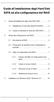 Guida all installazione degli Hard Disk SATA ed alla configurazione del RAID 1. Guida all installazione degli Hard Disk SATA... 2 1.1 Installazione di Hard disk Serial ATA (SATA)... 2 1.2 Creare un dischetto
Guida all installazione degli Hard Disk SATA ed alla configurazione del RAID 1. Guida all installazione degli Hard Disk SATA... 2 1.1 Installazione di Hard disk Serial ATA (SATA)... 2 1.2 Creare un dischetto
Guida all utilità SiS RAID per Windows XP / 2000
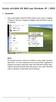 Guida all utilità SiS RAID per Windows XP / 2000 1. Generale 1. Dopo avere istallato l utilità SiS RAID andare al menu Start e scegliere Programmi. Dal menu Programmi scegliere l utilità SiS RAID e fare
Guida all utilità SiS RAID per Windows XP / 2000 1. Generale 1. Dopo avere istallato l utilità SiS RAID andare al menu Start e scegliere Programmi. Dal menu Programmi scegliere l utilità SiS RAID e fare
Guida all installazione di VIA RAID
 Guida all installazione di VIA RAID 1. Guida all installazione di VIA BIOS RAID.. 2 1.1 Introduzione al RAID. 2 1.2 Precauzioni sulla configurazione RAID 3 1.3 Utilità di configurazione BIOS 3 1.3.1 Accedere
Guida all installazione di VIA RAID 1. Guida all installazione di VIA BIOS RAID.. 2 1.1 Introduzione al RAID. 2 1.2 Precauzioni sulla configurazione RAID 3 1.3 Utilità di configurazione BIOS 3 1.3.1 Accedere
Guida a Intel Matrix Storage Manager
 Guida a Intel Matrix Storage Manager 1. Accedere a Intel Matrix Storage Manager Il driver RAID è integrato nel driver Intel ALL in one fornito nel CD di supporto. Dopo avere installato il driver, si può
Guida a Intel Matrix Storage Manager 1. Accedere a Intel Matrix Storage Manager Il driver RAID è integrato nel driver Intel ALL in one fornito nel CD di supporto. Dopo avere installato il driver, si può
1. Entrare in NVRAIDMAN
 1. Entrare in NVRAIDMAN L unità RAID è incorporata nell unità unica nvidia fornita nel CD di sup porto ASRock. Dopo aver fi nito l installazione dell unità, sarà possibile creare, cancellare o ricostruire
1. Entrare in NVRAIDMAN L unità RAID è incorporata nell unità unica nvidia fornita nel CD di sup porto ASRock. Dopo aver fi nito l installazione dell unità, sarà possibile creare, cancellare o ricostruire
Guida all installazione degli Hard Disk SATA ed alla configurazione del RAID
 Guida all installazione degli Hard Disk SATA ed alla configurazione del RAID 1. Guida all installazione degli Hard Disk SATA... 2 1.1 Installazione di Hard disk Serial ATA (SATA)... 2 2. Guida alla configurazione
Guida all installazione degli Hard Disk SATA ed alla configurazione del RAID 1. Guida all installazione degli Hard Disk SATA... 2 1.1 Installazione di Hard disk Serial ATA (SATA)... 2 2. Guida alla configurazione
NAS 251 Introduzione al RAID
 NAS 251 Introduzione al RAID Impostare un volume d archiviazione col RAID A S U S T O R C O L L E G E OBIETTIVI DEL CORSO Al termine di questo corso si dovrebbe essere in grado di: 1. Avere una onoscenza
NAS 251 Introduzione al RAID Impostare un volume d archiviazione col RAID A S U S T O R C O L L E G E OBIETTIVI DEL CORSO Al termine di questo corso si dovrebbe essere in grado di: 1. Avere una onoscenza
Guida di installazione NVIDIA RAID
 Guida di installazione NVIDIA RAID 1. Guida di installazione NVIDIA BIOS RAID 2 1.1 Introduzione a RAID.. 2 1.2 Precauzioni per le configurazioni RAID 3 1.3 Creare un disk array 4 2. Guida di installazione
Guida di installazione NVIDIA RAID 1. Guida di installazione NVIDIA BIOS RAID 2 1.1 Introduzione a RAID.. 2 1.2 Precauzioni per le configurazioni RAID 3 1.3 Creare un disk array 4 2. Guida di installazione
Printer Driver. Questa guida descrive l installazione dei driver stampante per Windows Vista e Windows XP.
 4-153-310-42(1) Printer Driver Guida all installazione Questa guida descrive l installazione dei driver stampante per Windows Vista e Windows XP. Prima di usare questo software Prima di usare il driver
4-153-310-42(1) Printer Driver Guida all installazione Questa guida descrive l installazione dei driver stampante per Windows Vista e Windows XP. Prima di usare questo software Prima di usare il driver
Acer erecovery Management
 Acer erecovery Management Acer erecovery Management mette a disposizione un modo rapido, affidabile e sicuro per ripristinare il computer sulle impostazioni predefinite, oppure sulla configurazione del
Acer erecovery Management Acer erecovery Management mette a disposizione un modo rapido, affidabile e sicuro per ripristinare il computer sulle impostazioni predefinite, oppure sulla configurazione del
DESKTOP Internal Drive. Guida all installazione
 DESKTOP Internal Drive Guida all installazione Guida all installazione dell unità Seagate Desktop 2013 Seagate Technology LLC. Tutti i diritti riservati. Seagate, Seagate Technology, il logo Wave e FreeAgent
DESKTOP Internal Drive Guida all installazione Guida all installazione dell unità Seagate Desktop 2013 Seagate Technology LLC. Tutti i diritti riservati. Seagate, Seagate Technology, il logo Wave e FreeAgent
Procedure di ripristino del sistema.
 Procedure di ripristino del sistema. Procedura adatta a sistemi con sistema operativo Microsoft Windows 8.1 In questo manuale verranno illustrate tutte le procedure che potrete utilizzare per creare dei
Procedure di ripristino del sistema. Procedura adatta a sistemi con sistema operativo Microsoft Windows 8.1 In questo manuale verranno illustrate tutte le procedure che potrete utilizzare per creare dei
DRIVELINK MANUALE XX
 MANUALE XX Contenuto. Caratteristiche. Parti ed accessori. Panoramica del dispositivo. Installazione dell hardware 5. Installazione del software 6. Il software di backup 5. Parti ed accessori 6.. Start
MANUALE XX Contenuto. Caratteristiche. Parti ed accessori. Panoramica del dispositivo. Installazione dell hardware 5. Installazione del software 6. Il software di backup 5. Parti ed accessori 6.. Start
Procedure di ripristino del sistema.
 Procedure di ripristino del sistema. Procedure adatte a sistemi con sistema operativo Microsoft Windows 7 In questo manuale verranno illustrate tutte le procedure che potrete utilizzare per creare dei
Procedure di ripristino del sistema. Procedure adatte a sistemi con sistema operativo Microsoft Windows 7 In questo manuale verranno illustrate tutte le procedure che potrete utilizzare per creare dei
Procedure di ripristino del sistema.
 Procedure di ripristino del sistema. Procedura adatta a sistemi con sistema operativo Microsoft Windows 8 In questo manuale verranno illustrate tutte le procedure che potrete utilizzare per creare dei
Procedure di ripristino del sistema. Procedura adatta a sistemi con sistema operativo Microsoft Windows 8 In questo manuale verranno illustrate tutte le procedure che potrete utilizzare per creare dei
Modulo T Manuale della procedura di Ripristino
 rif.: ma-mt-rip ver. 10.0.1 del 16/2/2010 Modulo T Manuale della procedura di Ripristino per la linea di sistemi di visione artificiale HQV / Vedo. Questo manuale illustra le modalità di impiego della
rif.: ma-mt-rip ver. 10.0.1 del 16/2/2010 Modulo T Manuale della procedura di Ripristino per la linea di sistemi di visione artificiale HQV / Vedo. Questo manuale illustra le modalità di impiego della
Presentation Draw. Guida dell utilizzatore
 Presentation Draw I Guida dell utilizzatore Conservare l intera documentazione dell utente a portata di mano per riferimenti futuri. Il termine puntatore in questo manuale si riferisce al puntatore interattivo
Presentation Draw I Guida dell utilizzatore Conservare l intera documentazione dell utente a portata di mano per riferimenti futuri. Il termine puntatore in questo manuale si riferisce al puntatore interattivo
Modulo 2 Uso del computer e gestione dei file
 Modulo 2 Uso del computer e gestione dei file 2.1.1.1 Primi passi col computer Avviare il computer Windows è il sistema operativo più diffuso per la gestione dei personal computer, facile e amichevole
Modulo 2 Uso del computer e gestione dei file 2.1.1.1 Primi passi col computer Avviare il computer Windows è il sistema operativo più diffuso per la gestione dei personal computer, facile e amichevole
Introduzione. Introduzione a NTI Shadow. Panoramica della schermata iniziale
 Introduzione Introduzione a NTI Shadow Benvenuti in NTI Shadow! Il nostro software consente agli utenti di pianificare dei processi di backup continui che copiano una o più cartelle ( origine del backup
Introduzione Introduzione a NTI Shadow Benvenuti in NTI Shadow! Il nostro software consente agli utenti di pianificare dei processi di backup continui che copiano una o più cartelle ( origine del backup
FarStone RestoreIT 2014 Manuale Utente
 FarStone RestoreIT 2014 Manuale Utente Copyright Nessuna parte di questa pubblicazione può essere copiata, trasmessa, salvata o tradotta in un altro linguaggio o forma senza espressa autorizzazione di
FarStone RestoreIT 2014 Manuale Utente Copyright Nessuna parte di questa pubblicazione può essere copiata, trasmessa, salvata o tradotta in un altro linguaggio o forma senza espressa autorizzazione di
FAQ Dell Latitude ON Flash
 FAQ Dell Latitude ON Flash 1. Tutti i computer Dell supportano Latitude ON Flash? No, Latitude ON Flash attualmente è disponibile sono sui seguenti computer Dell: Dell Latitude E4200 Dell Latitude E4300
FAQ Dell Latitude ON Flash 1. Tutti i computer Dell supportano Latitude ON Flash? No, Latitude ON Flash attualmente è disponibile sono sui seguenti computer Dell: Dell Latitude E4200 Dell Latitude E4300
PROCEDURA DI INSTALLAZIONE DEI SOFTWARE E DEL DRIVER USB AIM
 PROCEDURA DI INSTALLAZIONE DEI SOFTWARE E DEL DRIVER USB AIM SOMMARIO SOMMARIO...1 Capitolo 1 Installare il software AIM ed il driver USB AIM....2 Capitolo 2 Installazione sotto Microsoft Windows XP...3
PROCEDURA DI INSTALLAZIONE DEI SOFTWARE E DEL DRIVER USB AIM SOMMARIO SOMMARIO...1 Capitolo 1 Installare il software AIM ed il driver USB AIM....2 Capitolo 2 Installazione sotto Microsoft Windows XP...3
Procedura di creazione di un set di dischi di ripristino del sistema.
 Procedura di creazione di un set di dischi di ripristino del sistema. Procedura adatta a sistemi con sistema operativo Microsoft Windows 7 Consigliamo di eseguire quest operazione alla prima accensione
Procedura di creazione di un set di dischi di ripristino del sistema. Procedura adatta a sistemi con sistema operativo Microsoft Windows 7 Consigliamo di eseguire quest operazione alla prima accensione
GUARINI PATRIMONIO CULTURALE VERSIONE MSDE/SQL SERVER MANUALE DI INSTALLAZIONE GUARINI PATRIMONIO CULTURALE VERSIONE MSDE/SQL SERVER
 MANUALE DI INSTALLAZIONE GUARINI PATRIMONIO CULTURALE SOMMARIO 1. Installazione guarini patrimonio culturale MSDE... 3 1.1 INSTALLAZIONE MOTORE MSDE...4 1.2 INSTALLAZIONE DATABASE GUARINI PATRIMONIO CULTURALE
MANUALE DI INSTALLAZIONE GUARINI PATRIMONIO CULTURALE SOMMARIO 1. Installazione guarini patrimonio culturale MSDE... 3 1.1 INSTALLAZIONE MOTORE MSDE...4 1.2 INSTALLAZIONE DATABASE GUARINI PATRIMONIO CULTURALE
Procedura di creazione di un set di dischi di ripristino del sistema.
 Procedura di creazione di un set di dischi di ripristino del sistema. Procedura adatta a sistemi con sistema operativo Microsoft Windows 8 Consigliamo di eseguire quest operazione alla prima accensione
Procedura di creazione di un set di dischi di ripristino del sistema. Procedura adatta a sistemi con sistema operativo Microsoft Windows 8 Consigliamo di eseguire quest operazione alla prima accensione
MANUALE UTENTE. Computer Palmare WORKABOUT PRO
 MANUALE UTENTE Computer Palmare WORKABOUT PRO INDICE PROCEDURA DI INSTALLAZIONE:...3 GUIDA ALL UTILIZZO:...12 PROCEDURA DI AGGIORNAMENTO:...21 2 PROCEDURA DI INSTALLAZIONE: Per il corretto funzionamento
MANUALE UTENTE Computer Palmare WORKABOUT PRO INDICE PROCEDURA DI INSTALLAZIONE:...3 GUIDA ALL UTILIZZO:...12 PROCEDURA DI AGGIORNAMENTO:...21 2 PROCEDURA DI INSTALLAZIONE: Per il corretto funzionamento
5-1 FILE: CREAZIONE NUOVO DOCUMENTO
 Capittol lo 5 File 5-1 FILE: CREAZIONE NUOVO DOCUMENTO In Word è possibile creare documenti completamente nuovi oppure risparmiare tempo utilizzando autocomposizioni o modelli, che consentono di creare
Capittol lo 5 File 5-1 FILE: CREAZIONE NUOVO DOCUMENTO In Word è possibile creare documenti completamente nuovi oppure risparmiare tempo utilizzando autocomposizioni o modelli, che consentono di creare
Acer erecovery Management
 1 Acer erecovery Management Sviluppato dal team software Acer, Acer erecovery Management è uno strumento in grado di offrire funzionalità semplici, affidabili e sicure per il ripristino del computer allo
1 Acer erecovery Management Sviluppato dal team software Acer, Acer erecovery Management è uno strumento in grado di offrire funzionalità semplici, affidabili e sicure per il ripristino del computer allo
WORD per WINDOWS95. Un word processor e` come una macchina da scrivere ma. con molte più funzioni. Il testo viene battuto sulla tastiera
 WORD per WINDOWS95 1.Introduzione Un word processor e` come una macchina da scrivere ma con molte più funzioni. Il testo viene battuto sulla tastiera ed appare sullo schermo. Per scrivere delle maiuscole
WORD per WINDOWS95 1.Introduzione Un word processor e` come una macchina da scrivere ma con molte più funzioni. Il testo viene battuto sulla tastiera ed appare sullo schermo. Per scrivere delle maiuscole
FPf per Windows 3.1. Guida all uso
 FPf per Windows 3.1 Guida all uso 3 Configurazione di una rete locale Versione 1.0 del 18/05/2004 Guida 03 ver 02.doc Pagina 1 Scenario di riferimento In figura è mostrata una possibile soluzione di rete
FPf per Windows 3.1 Guida all uso 3 Configurazione di una rete locale Versione 1.0 del 18/05/2004 Guida 03 ver 02.doc Pagina 1 Scenario di riferimento In figura è mostrata una possibile soluzione di rete
Creare e ripristinare immagine di sistema con Windows 8
 Creare e ripristinare immagine di con Windows 8 La versione Pro di Windows 8 offre un interessante strumento per il backup del computer: la possibilità di creare un immagine completa del, ovvero la copia
Creare e ripristinare immagine di con Windows 8 La versione Pro di Windows 8 offre un interessante strumento per il backup del computer: la possibilità di creare un immagine completa del, ovvero la copia
Versione 2.0. Manuale d uso. Software per la gestione. degli applicativi Bticino. TiManager 03/07-01 PC
 Versione 2.0 03/07-01 PC Manuale d uso TiManager Software per la gestione degli applicativi Bticino TiManager INDICE 2 1. Requisiti Hardware e Software Pag. 4 2. Installazione Pag. 4 3. Concetti fondamentali
Versione 2.0 03/07-01 PC Manuale d uso TiManager Software per la gestione degli applicativi Bticino TiManager INDICE 2 1. Requisiti Hardware e Software Pag. 4 2. Installazione Pag. 4 3. Concetti fondamentali
Sistema operativo. Sommario. Sistema operativo...1 Browser...1. Convenzioni adottate
 MODULO BASE Quanto segue deve essere rispettato se si vuole che le immagini presentate nei vari moduli corrispondano, con buona probabilità, a quanto apparirà nello schermo del proprio computer nel momento
MODULO BASE Quanto segue deve essere rispettato se si vuole che le immagini presentate nei vari moduli corrispondano, con buona probabilità, a quanto apparirà nello schermo del proprio computer nel momento
Guida. Macchina Scratch
 Pagina 1 di 22 Guida Macchina Scratch Pagina 2 di 22 Scopo Lo scopo della guida è quello di spiegare all'utente come sia possibile creare un unità da scratch con il software Nuovo AHU. La guida spiegherà
Pagina 1 di 22 Guida Macchina Scratch Pagina 2 di 22 Scopo Lo scopo della guida è quello di spiegare all'utente come sia possibile creare un unità da scratch con il software Nuovo AHU. La guida spiegherà
Il tuo manuale d'uso. ASROCK N68C-GS UCC http://it.yourpdfguides.com/dref/3408949
 Può anche leggere le raccomandazioni fatte nel manuale d uso, nel manuale tecnico o nella guida di installazione di ASROCK N68C-GS UCC. Troverà le risposte a tutte sue domande sul manuale d'uso (informazioni,
Può anche leggere le raccomandazioni fatte nel manuale d uso, nel manuale tecnico o nella guida di installazione di ASROCK N68C-GS UCC. Troverà le risposte a tutte sue domande sul manuale d'uso (informazioni,
Istruzioni per l uso della Guida. Icone utilizzate in questa Guida. Istruzioni per l uso della Guida. Software di backup LaCie Guida per l utente
 Istruzioni per l uso della Guida Istruzioni per l uso della Guida Sulla barra degli strumenti: Pagina precedente / Pagina successiva Passa alla pagina Indice / Passa alla pagina Precauzioni Stampa Ottimizzate
Istruzioni per l uso della Guida Istruzioni per l uso della Guida Sulla barra degli strumenti: Pagina precedente / Pagina successiva Passa alla pagina Indice / Passa alla pagina Precauzioni Stampa Ottimizzate
Programma applicativo di protezione LOCK Manuale per l utente V2.22-T05
 Programma applicativo di protezione LOCK Manuale per l utente V2.22-T05 Sommario A. Introduzione... 2 B. Descrizione generale... 2 C. Caratteristiche... 3 D. Prima di utilizzare il programma applicativo
Programma applicativo di protezione LOCK Manuale per l utente V2.22-T05 Sommario A. Introduzione... 2 B. Descrizione generale... 2 C. Caratteristiche... 3 D. Prima di utilizzare il programma applicativo
NAS 352 Migrazione livello RAID online ed espansione della capacità
 NAS 352 Migrazione livello RAID online ed espansione della capacità Migrazione ed espansione di un volume d archiviazione A S U S T O R C O L L E G E OBIETTIVI DEL CORSO Al termine di questo corso si dovrebbe
NAS 352 Migrazione livello RAID online ed espansione della capacità Migrazione ed espansione di un volume d archiviazione A S U S T O R C O L L E G E OBIETTIVI DEL CORSO Al termine di questo corso si dovrebbe
GESTIONE DI FINESTRE, FILE E CARTELLE con Windows XP
 GESTIONE DI FINESTRE, FILE E CARTELLE con Windows XP Desktop (scrivania) Il Desktop è la prima schermata che appare all accensione del computer. icone Barra delle applicazioni Le piccole immagini che appaiono
GESTIONE DI FINESTRE, FILE E CARTELLE con Windows XP Desktop (scrivania) Il Desktop è la prima schermata che appare all accensione del computer. icone Barra delle applicazioni Le piccole immagini che appaiono
Guida alla ricerca e soluzione dei guasti HASP
 Guida alla ricerca e soluzione dei guasti HASP 1 Corporate Office: Trimble Geospatial Division 10368 Westmoor Drive Westminster, CO 80021 USA www.trimble.com Copyright e marchi di fabbrica: 2005-2013,
Guida alla ricerca e soluzione dei guasti HASP 1 Corporate Office: Trimble Geospatial Division 10368 Westmoor Drive Westminster, CO 80021 USA www.trimble.com Copyright e marchi di fabbrica: 2005-2013,
Guida Rapida di Syncronize Backup
 Guida Rapida di Syncronize Backup 1) SOMMARIO 2) OPZIONI GENERALI 3) SINCRONIZZAZIONE 4) BACKUP 1) - SOMMARIO Syncronize Backup è un software progettato per la tutela dei dati, ed integra due soluzioni
Guida Rapida di Syncronize Backup 1) SOMMARIO 2) OPZIONI GENERALI 3) SINCRONIZZAZIONE 4) BACKUP 1) - SOMMARIO Syncronize Backup è un software progettato per la tutela dei dati, ed integra due soluzioni
2.7 La cartella Preparazioni e CD Quiz Casa
 2.7 La cartella Preparazioni e CD Quiz Casa SIDA CD Quiz Casa è il cd che permette al candidato di esercitarsi a casa sui quiz ministeriali e personalizzati. L autoscuola può consegnare il cd al candidato
2.7 La cartella Preparazioni e CD Quiz Casa SIDA CD Quiz Casa è il cd che permette al candidato di esercitarsi a casa sui quiz ministeriali e personalizzati. L autoscuola può consegnare il cd al candidato
EW7011 USB 3.0 Docking Station per harddisk SATA da 2.5" e 3.5"
 EW7011 USB 3.0 Docking Station per harddisk SATA da 2.5" e 3.5" EW7011 USB 3.0 Docking Station per harddisk SATA da 2.5" e 3.5" 2 ITALIANO Indice 1.0 Introduzione... 2 1.1 Funzioni e caratteristiche...
EW7011 USB 3.0 Docking Station per harddisk SATA da 2.5" e 3.5" EW7011 USB 3.0 Docking Station per harddisk SATA da 2.5" e 3.5" 2 ITALIANO Indice 1.0 Introduzione... 2 1.1 Funzioni e caratteristiche...
Guida all installazione degli Hard Disk SATA ed alla configurazione del RAID
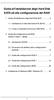 Guida all installazione degli Hard Disk SATA ed alla configurazione del RAID 1. Guida all installazione degli Hard Disk SATA...2 1.1 Installazione di Hard disk Serial ATA (SATA)...2 1.2 Creare un dischetto
Guida all installazione degli Hard Disk SATA ed alla configurazione del RAID 1. Guida all installazione degli Hard Disk SATA...2 1.1 Installazione di Hard disk Serial ATA (SATA)...2 1.2 Creare un dischetto
Guida all installazione degli Hard Disk SATA ed alla configurazione del RAID
 Guida all installazione degli Hard Disk SATA ed alla configurazione del RAID 1. Guida all installazione degli Hard Disk SATA... 2 1.1 Installazione di Hard disk Serial ATA (SATA)... 2 1.2 Creare un dischetto
Guida all installazione degli Hard Disk SATA ed alla configurazione del RAID 1. Guida all installazione degli Hard Disk SATA... 2 1.1 Installazione di Hard disk Serial ATA (SATA)... 2 1.2 Creare un dischetto
EW7033 USB 3.0 Enclosure per harddisk SATA da 2,5
 EW7033 USB 3.0 Enclosure per harddisk SATA da 2,5 2 ITALIANO EW7033 USB 3.0 Enclosure per harddisk SATA da 2.5" Indice 1.0 Introduzione... 2 1.1 Funzioni e caratteristiche... 2 1.2 Contenuto della confezione...
EW7033 USB 3.0 Enclosure per harddisk SATA da 2,5 2 ITALIANO EW7033 USB 3.0 Enclosure per harddisk SATA da 2.5" Indice 1.0 Introduzione... 2 1.1 Funzioni e caratteristiche... 2 1.2 Contenuto della confezione...
Your Detecting Connection. Manuale utente. support@xchange2.net
 Your Detecting Connection Manuale utente support@xchange2.net 4901-0133-4 ii Sommario Sommario Installazione... 4 Termini e condizioni dell applicazione XChange 2...4 Configurazione delle Preferenze utente...
Your Detecting Connection Manuale utente support@xchange2.net 4901-0133-4 ii Sommario Sommario Installazione... 4 Termini e condizioni dell applicazione XChange 2...4 Configurazione delle Preferenze utente...
Creazione di percorsi su Colline Veronesi
 Creazione di percorsi su Colline Veronesi Per inserire i dati nel portale Colline Veronesi accedere all indirizzo: http://66.71.191.169/collineveronesi/index.php/admin/users/login Una volta inserito username
Creazione di percorsi su Colline Veronesi Per inserire i dati nel portale Colline Veronesi accedere all indirizzo: http://66.71.191.169/collineveronesi/index.php/admin/users/login Una volta inserito username
Access. Microsoft Access. Aprire Access. Aprire Access. Aprire un database. Creare un nuovo database
 Microsoft Access Introduzione alle basi di dati Access E un programma di gestione di database (DBMS) Access offre: un supporto transazionale limitato Meccanismi di sicurezza, protezione di dati e gestione
Microsoft Access Introduzione alle basi di dati Access E un programma di gestione di database (DBMS) Access offre: un supporto transazionale limitato Meccanismi di sicurezza, protezione di dati e gestione
BMSO1001. Virtual Configurator. Istruzioni d uso 02/10-01 PC
 BMSO1001 Virtual Configurator Istruzioni d uso 02/10-01 PC 2 Virtual Configurator Istruzioni d uso Indice 1. Requisiti Hardware e Software 4 1.1 Requisiti Hardware 4 1.2 Requisiti Software 4 2. Concetti
BMSO1001 Virtual Configurator Istruzioni d uso 02/10-01 PC 2 Virtual Configurator Istruzioni d uso Indice 1. Requisiti Hardware e Software 4 1.1 Requisiti Hardware 4 1.2 Requisiti Software 4 2. Concetti
Manuale Operativo P2P Web
 Manuale Operativo P2P Web Menu Capitolo 1 Configurazione dispositivo... Errore. Il segnalibro non è definito. 1.1 Configurazione funzione P2P dispositivo... 2 Capitolo 2 Operazioni P2P Web... Errore. Il
Manuale Operativo P2P Web Menu Capitolo 1 Configurazione dispositivo... Errore. Il segnalibro non è definito. 1.1 Configurazione funzione P2P dispositivo... 2 Capitolo 2 Operazioni P2P Web... Errore. Il
Gestione Rapporti (Calcolo Aree)
 Gestione Rapporti (Calcolo Aree) L interfaccia dello strumento generale «Gestione Rapporti»...3 Accedere all interfaccia (toolbar)...3 Comandi associati alle icone della toolbar...4 La finestra di dialogo
Gestione Rapporti (Calcolo Aree) L interfaccia dello strumento generale «Gestione Rapporti»...3 Accedere all interfaccia (toolbar)...3 Comandi associati alle icone della toolbar...4 La finestra di dialogo
Motorola Phone Tools. Guida rapida
 Motorola Phone Tools Guida rapida Sommario Requisiti minimi...2 Operazioni preliminari all'installazione Motorola Phone Tools...3 Installazione Motorola Phone Tools...4 Installazione e configurazione del
Motorola Phone Tools Guida rapida Sommario Requisiti minimi...2 Operazioni preliminari all'installazione Motorola Phone Tools...3 Installazione Motorola Phone Tools...4 Installazione e configurazione del
Backup e ripristino Guida per l'utente
 Backup e ripristino Guida per l'utente Copyright 2007-2009 Hewlett-Packard Development Company, L.P. Windows è un marchio registrato negli Stati Uniti di Microsoft Corporation. Le informazioni contenute
Backup e ripristino Guida per l'utente Copyright 2007-2009 Hewlett-Packard Development Company, L.P. Windows è un marchio registrato negli Stati Uniti di Microsoft Corporation. Le informazioni contenute
Software Manuale SOFTWARE
 Software Manuale 1 Contenuto 1. Download ed installazione del driver e degli strumenti software 2. Il menu contestuale 3. Il menu di configurazione (XP) 3.1 La scheda Main setting (Impostazioni principali)
Software Manuale 1 Contenuto 1. Download ed installazione del driver e degli strumenti software 2. Il menu contestuale 3. Il menu di configurazione (XP) 3.1 La scheda Main setting (Impostazioni principali)
ATOLLO BACKUP GUIDA INSTALLAZIONE E CONFIGURAZIONE
 ATOLLO BACKUP GUIDA INSTALLAZIONE E CONFIGURAZIONE PREMESSA La presente guida è da considerarsi come aiuto per l utente per l installazione e configurazione di Atollo Backup. La guida non vuole approfondire
ATOLLO BACKUP GUIDA INSTALLAZIONE E CONFIGURAZIONE PREMESSA La presente guida è da considerarsi come aiuto per l utente per l installazione e configurazione di Atollo Backup. La guida non vuole approfondire
Direzione Centrale per le Politiche dell Immigrazione e dell Asilo
 Direzione Centrale per le Politiche dell Immigrazione e dell Asilo Sistema inoltro telematico domande di nulla osta, ricongiungimento e conversioni Manuale utente Versione 2 Data creazione 02/11/2007 12.14.00
Direzione Centrale per le Politiche dell Immigrazione e dell Asilo Sistema inoltro telematico domande di nulla osta, ricongiungimento e conversioni Manuale utente Versione 2 Data creazione 02/11/2007 12.14.00
Office 2007 Lezione 02. Le operazioni più
 Le operazioni più comuni Le operazioni più comuni Personalizzare l interfaccia Creare un nuovo file Ieri ci siamo occupati di descrivere l interfaccia del nuovo Office, ma non abbiamo ancora spiegato come
Le operazioni più comuni Le operazioni più comuni Personalizzare l interfaccia Creare un nuovo file Ieri ci siamo occupati di descrivere l interfaccia del nuovo Office, ma non abbiamo ancora spiegato come
11/02/2015 MANUALE DI INSTALLAZIONE DELL APPLICAZIONE DESKTOP TELEMATICO VERSIONE 1.0
 11/02/2015 MANUALE DI INSTALLAZIONE DELL APPLICAZIONE DESKTOP TELEMATICO VERSIONE 1.0 PAG. 2 DI 38 INDICE 1. PREMESSA 3 2. SCARICO DEL SOFTWARE 4 2.1 AMBIENTE WINDOWS 5 2.2 AMBIENTE MACINTOSH 6 2.3 AMBIENTE
11/02/2015 MANUALE DI INSTALLAZIONE DELL APPLICAZIONE DESKTOP TELEMATICO VERSIONE 1.0 PAG. 2 DI 38 INDICE 1. PREMESSA 3 2. SCARICO DEL SOFTWARE 4 2.1 AMBIENTE WINDOWS 5 2.2 AMBIENTE MACINTOSH 6 2.3 AMBIENTE
1. opzione 1, ubuntu accanto a windows
 INSTALLARE UBUNTU LINUX Per installare Ubuntu, si possono scegliere 3 diverse opzioni: 1. installazione accanto (o al posto) di windows 2. installazione all'interno di windows tramite Wubi 3. installazione
INSTALLARE UBUNTU LINUX Per installare Ubuntu, si possono scegliere 3 diverse opzioni: 1. installazione accanto (o al posto) di windows 2. installazione all'interno di windows tramite Wubi 3. installazione
ROM Upgrade Utility (RUU) Prima dell aggiornamento fare attenzione se
 ROM Upgrade Utility (RUU) Prima dell aggiornamento fare attenzione se 1. Il cavo USB è direttamente collegato al PC. 2. L adattatore di alimentazione è collegato al Mobile Device. 3. Le modalità Standby
ROM Upgrade Utility (RUU) Prima dell aggiornamento fare attenzione se 1. Il cavo USB è direttamente collegato al PC. 2. L adattatore di alimentazione è collegato al Mobile Device. 3. Le modalità Standby
Il web server Apache Lezione n. 3. Introduzione
 Procurarsi ed installare il web server Apache Introduzione In questa lezione cominciamo a fare un po di pratica facendo una serie di operazioni preliminari, necessarie per iniziare a lavorare. In particolar
Procurarsi ed installare il web server Apache Introduzione In questa lezione cominciamo a fare un po di pratica facendo una serie di operazioni preliminari, necessarie per iniziare a lavorare. In particolar
Supporto Esterno per HDD USB 3.0 da 3,5" (8,89 cm)
 Supporto Esterno per HDD USB 3.0 da 3,5" (8,89 cm) Manuale Utente DA-71035 Avanti Congratulazioni per aver acquistato un nostro prodotto! Vi mostreremo un nuovo concetto di archiviazione con sicurezza
Supporto Esterno per HDD USB 3.0 da 3,5" (8,89 cm) Manuale Utente DA-71035 Avanti Congratulazioni per aver acquistato un nostro prodotto! Vi mostreremo un nuovo concetto di archiviazione con sicurezza
Aggiornamento, backup e ripristino del software
 Aggiornamento, backup e ripristino del software Guida per l utente Copyright 2007 Hewlett-Packard Development Company, L.P. Windows è un marchio registrato negli Stati Uniti di Microsoft Corporation. Le
Aggiornamento, backup e ripristino del software Guida per l utente Copyright 2007 Hewlett-Packard Development Company, L.P. Windows è un marchio registrato negli Stati Uniti di Microsoft Corporation. Le
SATA HDD Docking Station Manuale Istruzioni
 SATA HDD Docking Station Manuale Istruzioni Importante Prima di connettere la Docking Station installare i Drivers contenuti nel CD nella cartella Backup-Software. Avvertenze ONE TOUCH BACKUP (OTB) Manuale
SATA HDD Docking Station Manuale Istruzioni Importante Prima di connettere la Docking Station installare i Drivers contenuti nel CD nella cartella Backup-Software. Avvertenze ONE TOUCH BACKUP (OTB) Manuale
Indice ITALIANO. PER TUTTI GLI UTENTI Funzioni e caratteristiche Contenuto del pacchetto Slot per schede di memoria Indicazioni di funzionamento
 Indice ITALIANO PER TUTTI GLI UTENTI Funzioni e caratteristiche Contenuto del pacchetto Slot per schede di memoria Indicazioni di funzionamento ISTRUZIONI per PC Guida all installazione per utenti PC Configurazione
Indice ITALIANO PER TUTTI GLI UTENTI Funzioni e caratteristiche Contenuto del pacchetto Slot per schede di memoria Indicazioni di funzionamento ISTRUZIONI per PC Guida all installazione per utenti PC Configurazione
Volume GESTFLORA. Gestione aziende agricole e floricole. Guidaall uso del software
 Volume GESTFLORA Gestione aziende agricole e floricole Guidaall uso del software GESTIONE AZIENDE AGRICOLE E FLORICOLE Guida all uso del software GestFlora Ver. 2.00 Inter-Ware Srl Viadegli Innocenti,
Volume GESTFLORA Gestione aziende agricole e floricole Guidaall uso del software GESTIONE AZIENDE AGRICOLE E FLORICOLE Guida all uso del software GestFlora Ver. 2.00 Inter-Ware Srl Viadegli Innocenti,
Attivazione prodotto - Release 2 (2011) Prodotto Attivazione prodotto. Release 2-2011
 Prodotto Attivazione prodotto Release 2-2011 Schermata iniziale Informazioni sull'attivazione del software per l'utente finale. Questa finestra di dialogo, o procedura guidata, viene visualizzata al termine
Prodotto Attivazione prodotto Release 2-2011 Schermata iniziale Informazioni sull'attivazione del software per l'utente finale. Questa finestra di dialogo, o procedura guidata, viene visualizzata al termine
EXCEL PER WINDOWS95. sfruttare le potenzialità di calcolo dei personal computer. Essi si basano su un area di lavoro, detta foglio di lavoro,
 EXCEL PER WINDOWS95 1.Introduzione ai fogli elettronici I fogli elettronici sono delle applicazioni che permettono di sfruttare le potenzialità di calcolo dei personal computer. Essi si basano su un area
EXCEL PER WINDOWS95 1.Introduzione ai fogli elettronici I fogli elettronici sono delle applicazioni che permettono di sfruttare le potenzialità di calcolo dei personal computer. Essi si basano su un area
DOCKING STATION HDD DUAL SATA USB 3.0
 DOCKING STATION HDD DUAL SATA USB 3.0 Manuale DA-70548 Involucro hard drive dual-sata USB 3.0 compatibile. Supporta l uso simultaneo di hard disk SATA da 2,5 o da 3,5 per la lettura e la scrittura di dati.
DOCKING STATION HDD DUAL SATA USB 3.0 Manuale DA-70548 Involucro hard drive dual-sata USB 3.0 compatibile. Supporta l uso simultaneo di hard disk SATA da 2,5 o da 3,5 per la lettura e la scrittura di dati.
Gestione delle Cartelle dei Messaggi di Posta Elettronica
 CADMO Infor ultimo aggiornamento: febbraio 2012 Gestione delle Cartelle dei Messaggi di Posta Elettronica Premessa...1 Le Cartelle dei Messaggi di Posta Elettronica utilizzate da Outlook Express...2 Cose
CADMO Infor ultimo aggiornamento: febbraio 2012 Gestione delle Cartelle dei Messaggi di Posta Elettronica Premessa...1 Le Cartelle dei Messaggi di Posta Elettronica utilizzate da Outlook Express...2 Cose
Istruzioni di installazione di IBM SPSS Modeler Text Analytics (licenza per sito)
 Istruzioni di installazione di IBM SPSS Modeler Text Analytics (licenza per sito) Le seguenti istruzioni sono relative all installazione di IBM SPSS Modeler Text Analytics versione 15 mediante un licenza
Istruzioni di installazione di IBM SPSS Modeler Text Analytics (licenza per sito) Le seguenti istruzioni sono relative all installazione di IBM SPSS Modeler Text Analytics versione 15 mediante un licenza
Scheda IEEE 1394. Versione 1.0
 Scheda IEEE 1394 Versione 1.0 Indice 1.0 Che cosa è l IEEE1394.P. 2 2.0 Caratteristiche del 1394..P.2 3.0 Requisiti del sistema PC..P.2 4.0 Informazioni tecniche..p.3 5.0 Installazione dell hardware...p.3
Scheda IEEE 1394 Versione 1.0 Indice 1.0 Che cosa è l IEEE1394.P. 2 2.0 Caratteristiche del 1394..P.2 3.0 Requisiti del sistema PC..P.2 4.0 Informazioni tecniche..p.3 5.0 Installazione dell hardware...p.3
Software RAID. 1. Per cominciare
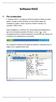 Software RAID 1. Per cominciare Il Software RAID è un utility per Windows dotata di interfaccia utente grafica, in grado di offrire all utente un tool di facile utilizzo per configurare e gestire i dischi
Software RAID 1. Per cominciare Il Software RAID è un utility per Windows dotata di interfaccia utente grafica, in grado di offrire all utente un tool di facile utilizzo per configurare e gestire i dischi
Manuale dell utente. InCD. ahead
 Manuale dell utente InCD ahead Indice 1 Informazioni su InCD...1 1.1 Cos è InCD?...1 1.2 Requisiti per l uso di InCD...1 1.3 Aggiornamenti...2 1.3.1 Suggerimenti per gli utenti di InCD 1.3...2 2 Installazione...3
Manuale dell utente InCD ahead Indice 1 Informazioni su InCD...1 1.1 Cos è InCD?...1 1.2 Requisiti per l uso di InCD...1 1.3 Aggiornamenti...2 1.3.1 Suggerimenti per gli utenti di InCD 1.3...2 2 Installazione...3
Manuale Operativo per la firma digitale
 Manuale Operativo per la firma digitale Indice 1. Introduzione...3 2. Installazione del lettore di smart card...4 3. Installazione del Dike...9 4. Attivazione della smart card... 10 5. PIN per la firma
Manuale Operativo per la firma digitale Indice 1. Introduzione...3 2. Installazione del lettore di smart card...4 3. Installazione del Dike...9 4. Attivazione della smart card... 10 5. PIN per la firma
Le Proprietà della Barra delle applicazioni e Menu Start di Giovanni DI CECCA - http://www.dicecca.net
 - Introduzione Con questo articolo chiudiamo la lunga cavalcata attraverso il desktop di Windows XP. Sul precedente numero ho analizzato il tasto destro del mouse sulla Barra delle Applicazioni, tralasciando
- Introduzione Con questo articolo chiudiamo la lunga cavalcata attraverso il desktop di Windows XP. Sul precedente numero ho analizzato il tasto destro del mouse sulla Barra delle Applicazioni, tralasciando
Guida all installazione di WinG 6
 Guida all installazione di WinG 6 ATTENZIONE: Prima di inserire il CD nel lettore, assicurarsi d aver chiuso tutti i programmi WinG di versioni precedenti eventualmente aperti, compresa l AGENDA DEL PARROCO
Guida all installazione di WinG 6 ATTENZIONE: Prima di inserire il CD nel lettore, assicurarsi d aver chiuso tutti i programmi WinG di versioni precedenti eventualmente aperti, compresa l AGENDA DEL PARROCO
. A primi passi con microsoft a.ccepss SommarIo: i S 1. aprire e chiudere microsoft access Start (o avvio) l i b tutti i pro- grammi
 Capitolo Terzo Primi passi con Microsoft Access Sommario: 1. Aprire e chiudere Microsoft Access. - 2. Aprire un database esistente. - 3. La barra multifunzione di Microsoft Access 2007. - 4. Creare e salvare
Capitolo Terzo Primi passi con Microsoft Access Sommario: 1. Aprire e chiudere Microsoft Access. - 2. Aprire un database esistente. - 3. La barra multifunzione di Microsoft Access 2007. - 4. Creare e salvare
Samsung Auto Backup FAQ
 Samsung Auto Backup FAQ Installazione D: Ho effettuato il collegamento con l Hard Disk esterno Samsung ma non è successo nulla. R: Controllare il collegamento cavo USB. Se l Hard Disk esterno Samsung è
Samsung Auto Backup FAQ Installazione D: Ho effettuato il collegamento con l Hard Disk esterno Samsung ma non è successo nulla. R: Controllare il collegamento cavo USB. Se l Hard Disk esterno Samsung è
Manuale Utente MyFastPage
 Manuale MyFastPage Utente Elenco dei contenuti 1. Cosa è MyVoice Home?... 4 1.1. Introduzione... 5 2. Utilizzo del servizio... 6 2.1. Accesso... 6 2.2. Disconnessione... 7 2.3. Configurazione base Profilo
Manuale MyFastPage Utente Elenco dei contenuti 1. Cosa è MyVoice Home?... 4 1.1. Introduzione... 5 2. Utilizzo del servizio... 6 2.1. Accesso... 6 2.2. Disconnessione... 7 2.3. Configurazione base Profilo
SmartyManager Procedura per il recupero del driver Manuale utente
 SmartyManager Procedura per il recupero del driver Se si dovesse verificare un errore durante l installazione del driver SmartyCam Windows mostrerebbe questo messaggio: Per ripetere l installazione scollegare
SmartyManager Procedura per il recupero del driver Se si dovesse verificare un errore durante l installazione del driver SmartyCam Windows mostrerebbe questo messaggio: Per ripetere l installazione scollegare
1. Il Client Skype for Business
 1. Il Client Skype for Business 2. Configurare una Periferica Audio 3. Personalizzare una Periferica Audio 4. Gestire gli Stati di Presenza 5. Tabella Stati di Presenza 6. Iniziare una Chiamata 7. Iniziare
1. Il Client Skype for Business 2. Configurare una Periferica Audio 3. Personalizzare una Periferica Audio 4. Gestire gli Stati di Presenza 5. Tabella Stati di Presenza 6. Iniziare una Chiamata 7. Iniziare
Registrazione della periferica (se Nikon Transfer non si avvia)
 Registrazione della periferica (se Nikon Transfer non si avvia) Windows Registrazione della fotocamera con Windows Se Nikon Transfer non si avvia, la fotocamera potrebbe non essere stata registrata correttamente
Registrazione della periferica (se Nikon Transfer non si avvia) Windows Registrazione della fotocamera con Windows Se Nikon Transfer non si avvia, la fotocamera potrebbe non essere stata registrata correttamente
Laboratorio informatico di base
 Laboratorio informatico di base A.A. 2013/2014 Dipartimento di Scienze Aziendali e Giuridiche (DISCAG) Università della Calabria Dott. Pierluigi Muoio (pierluigi.muoio@unical.it) Sito Web del corso: www.griadlearn.unical.it/labinf
Laboratorio informatico di base A.A. 2013/2014 Dipartimento di Scienze Aziendali e Giuridiche (DISCAG) Università della Calabria Dott. Pierluigi Muoio (pierluigi.muoio@unical.it) Sito Web del corso: www.griadlearn.unical.it/labinf
MANUALE D'USO DEL PROGRAMMA IMMOBIPHONE
 1/6 MANUALE D'USO DEL PROGRAMMA IMMOBIPHONE Per prima cosa si ringrazia per aver scelto ImmobiPhone e per aver dato fiducia al suo autore. Il presente documento istruisce l'utilizzatore sull'uso del programma
1/6 MANUALE D'USO DEL PROGRAMMA IMMOBIPHONE Per prima cosa si ringrazia per aver scelto ImmobiPhone e per aver dato fiducia al suo autore. Il presente documento istruisce l'utilizzatore sull'uso del programma
Manuale dell utente. Ahead Software AG
 Manuale dell utente Ahead Software AG Indice 1 Informazioni su InCD...3 1.1 Cos è InCD?...3 1.2 Requisiti per l uso di InCD...3 1.3 Aggiornamenti...4 1.3.1 Suggerimenti per gli utenti di InCD 1.3...4 2
Manuale dell utente Ahead Software AG Indice 1 Informazioni su InCD...3 1.1 Cos è InCD?...3 1.2 Requisiti per l uso di InCD...3 1.3 Aggiornamenti...4 1.3.1 Suggerimenti per gli utenti di InCD 1.3...4 2
NOTE OPERATIVE. Prodotto Inaz Download Manager. Release 1.3.0
 Prodotto Inaz Download Manager Release 1.3.0 Tipo release COMPLETA RIEPILOGO ARGOMENTI 1. Introduzione... 2 2. Architettura... 3 3. Configurazione... 4 3.1 Parametri di connessione a Internet... 4 3.2
Prodotto Inaz Download Manager Release 1.3.0 Tipo release COMPLETA RIEPILOGO ARGOMENTI 1. Introduzione... 2 2. Architettura... 3 3. Configurazione... 4 3.1 Parametri di connessione a Internet... 4 3.2
Airone Gestione Rifiuti Funzioni di Esportazione e Importazione
 Airone Gestione Rifiuti Funzioni di Esportazione e Importazione Airone Funzioni di Esportazione Importazione 1 Indice AIRONE GESTIONE RIFIUTI... 1 FUNZIONI DI ESPORTAZIONE E IMPORTAZIONE... 1 INDICE...
Airone Gestione Rifiuti Funzioni di Esportazione e Importazione Airone Funzioni di Esportazione Importazione 1 Indice AIRONE GESTIONE RIFIUTI... 1 FUNZIONI DI ESPORTAZIONE E IMPORTAZIONE... 1 INDICE...
Manuale Operativo per la firma digitale
 Manuale Operativo per la firma digitale Indice 1. Introduzione... 3 2. Installazione del lettore di smart card... 3 3. Installazione del Dike... 8 4. Attivazione della smart card... 9 5. PIN per la firma
Manuale Operativo per la firma digitale Indice 1. Introduzione... 3 2. Installazione del lettore di smart card... 3 3. Installazione del Dike... 8 4. Attivazione della smart card... 9 5. PIN per la firma
Aggiornamenti Sistema Addendum per l utente
 Aggiornamenti Sistema Addendum per l utente Aggiornamenti Sistema è un servizio del server di stampa che consente di tenere il software di sistema sul proprio server di stampa sempre aggiornato con gli
Aggiornamenti Sistema Addendum per l utente Aggiornamenti Sistema è un servizio del server di stampa che consente di tenere il software di sistema sul proprio server di stampa sempre aggiornato con gli
Blue s Recorder. Configurazioni di utilizzo C A P I T O L O 3
 Capitolo 3 Blue s Recorder 21 C A P I T O L O 3 Blue s Recorder Blue s Recorder è un programma di bufferizzazione dei dati per sistemi Windows: riceve una serie di caratteri dalla porta seriale e li scrive
Capitolo 3 Blue s Recorder 21 C A P I T O L O 3 Blue s Recorder Blue s Recorder è un programma di bufferizzazione dei dati per sistemi Windows: riceve una serie di caratteri dalla porta seriale e li scrive
Installazione di Microsoft Office 2012-09-12 Versione 2.1
 Installazione di Microsoft Office 2012-09-12 Versione 2.1 INDICE Installazione di Microsoft Office... 2 Informazioni pre-installazione... 2 Installazione di Microsoft Office... 3 Guida introduttiva...
Installazione di Microsoft Office 2012-09-12 Versione 2.1 INDICE Installazione di Microsoft Office... 2 Informazioni pre-installazione... 2 Installazione di Microsoft Office... 3 Guida introduttiva...
Corso di Alfabetizzazione Informatica
 Corso di Alfabetizzazione Informatica Scopo di questo corso, vuole essere quello di fornire ad ognuno dei partecipanti, indipendentemente dalle loro precedenti conoscenze informatiche, l apprendimento
Corso di Alfabetizzazione Informatica Scopo di questo corso, vuole essere quello di fornire ad ognuno dei partecipanti, indipendentemente dalle loro precedenti conoscenze informatiche, l apprendimento
DENON DJ Music Manager
 DENON DJ Music Manager DENON DJ Music Manager è dotato delle seguenti funzioni Creazione e aggiornamento di database Funzione di riproduzione Modifica dei dati dei file Ricerca di file Creazione e aggiornamento
DENON DJ Music Manager DENON DJ Music Manager è dotato delle seguenti funzioni Creazione e aggiornamento di database Funzione di riproduzione Modifica dei dati dei file Ricerca di file Creazione e aggiornamento
Formattare un PC con Windows 7. Guida Completa
 Formattare un PC con Windows 7 Guida Completa Formattare un PC con Windows 7 In informatica col termine formattazione ci si riferisce alla procedura che serve a preparare dispositivi di memorizzazione
Formattare un PC con Windows 7 Guida Completa Formattare un PC con Windows 7 In informatica col termine formattazione ci si riferisce alla procedura che serve a preparare dispositivi di memorizzazione
INDICE. IL CENTRO ATTIVITÀ... 3 I MODULI... 6 IL MY CLOUD ANASTASIS... 8 Il menu IMPORTA... 8 I COMANDI DEL DOCUMENTO...
 MANCA COPERTINA INDICE IL CENTRO ATTIVITÀ... 3 I MODULI... 6 IL MY CLOUD ANASTASIS... 8 Il menu IMPORTA... 8 I COMANDI DEL DOCUMENTO... 12 I marchi registrati sono proprietà dei rispettivi detentori. Bologna
MANCA COPERTINA INDICE IL CENTRO ATTIVITÀ... 3 I MODULI... 6 IL MY CLOUD ANASTASIS... 8 Il menu IMPORTA... 8 I COMANDI DEL DOCUMENTO... 12 I marchi registrati sono proprietà dei rispettivi detentori. Bologna
